„CellarDoor Kodi Build“: Kaip įdiegti ir trumpa apžvalga
Anot Phonaesthetics, sudėtinis daiktavardis „Cellar Door“ yra gražiausia skambanti frazė per visą anglų kalbą. Nesvarbu, ar žodžiai jums patiko, ar ne, to paties pavadinimo „Kodi“ pastatymas yra neabejotinai grožio dalykas. „CellarDoor“ buvo vienas iš „Kodi“ populiariausi statiniai kurį laiką, nors po truputį jiems prireikė greičio, kai buvo paleistas „Kodi v17 Krypton“. Vis dėlto ji galiausiai atsirado dar gegužę ir po to, kai su ja žaidėme porą mėnesių, esame sužavėti to, ką matėme.
Naujoji „CellarDoor“ versija atrodo nuostabi ir veikia labai intuityviai kuris mums sako, kad kūrėjai ne tik žino savo kelią aplink Kodi, bet ir supranta, ko „Kodi“ bendruomenė nori iš jų pastatų. Savo „CellarDoor“ versijai jie buvo nustatę aukštus standartus, taikomus „Kodi v16 Jarvis“ versijai, todėl buvo žmonių, kurie išreiškė susirūpinimą, kad nebegali pasiekti tų pačių aukščių. Bet mes turime ir dar daugiau, mes manome, kad ši versija yra dar geresnė.
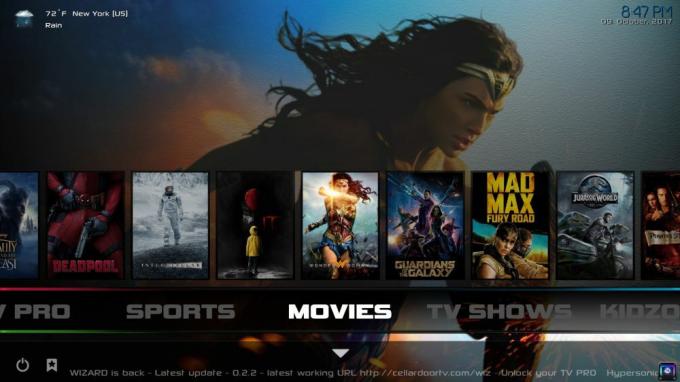
Jame yra nauji animuoti langai, kurie gali ne tik papildyti statinio funkcionalumą, bet atrodo nuostabiai. Numatytasis fonas gali būti pilkas, tačiau tai pasikeičia, kai užvedate žymeklį ant turinio, kuris taip pat yra puiki savybė. Prieiga prie informacijos apie norimą peržiūrėti turinį gali būti lengvai pasiekiama, o srauto šaltinio pasirinkimo parinktys leidžia lengvai rasti veikiantį srautą beveik viskam. Kai pridedate supaprastintus meniu kartu su tuo, kaip lengvai galima pritaikyti naująjį „CellarDoor“, ir tampa aišku, kad jis siūlo beveik viską.
Šiame vadove mes jums pasakysime kaip atsisiųsti ir įdiegti „CellarDoor“ į Kodi Krypton. Mes taip pat pateiksime jums išsamią informaciją apie tai, ką „CellarDoor“ gali pasiūlyti, kad žinotumėte, kokius patiekalus jūs turite parduotuvėje.
Prieš naudodamiesi „Kodi“, įsigykite gerą VPN
Prieš pradėdami detaliau pažvelgti į „CellarDoor“ pastatą, šiek tiek pasvarstykime apie jūsų saugumą. Nors „Kodi“ naudoti yra visiškai legalu, jos atvirojo kodo architektūra leidžia trečiųjų šalių kūrėjams kurti priedus, suteikiančius prieigą prie riboto turinio. Autorių teisių turėtojai ir IPT į šią galimybę žvelgia niūriai ir visus „Kodi“ dažyti naudoja sunkiu šepetėliu vartotojai yra potencialūs įspėjimų ir teisinių veiksmų taikiniai (net jei jų veikla atitinka įstatymas).
Virtualus privatus tinklas arba VPT gali padėti apsaugoti jus, anonimizuodami veiklą internete. Yra daugybė paslaugų, iš kurių galima rinktis, tačiau mes pasirinkome geriausius dalykus, kad suporuotume su „Kodi“, remdamiesi šiais kriterijais:
- Greitas ryšio greitis
- Stipri privatumo apsauga
- Nėra duomenų ar srauto apribojimų
- Platus serverio pasiekiamumas
Mes rekomenduojame „IPVanish“

Geriausias „VPN“ rinkoje „Kodi“ vartotojams yra be abejo „IPVanish“. Galėdamas pasigirti greičiausiais greičiais rinkoje, retai būsi apiplėštas buferio, net kai transliuoji HD formatu. 256 bitų AES šifravimas, DNS nuotėkio apsauga, automatinis užmušimo jungiklis ir griežta neprisijungimo politika užtikrina, kad šis teikėjas labai rimtai atsižvelgia į jūsų privatumą. „IPVanish“ taip pat palaiko didžiulį tinklą, kuriame yra daugiau nei 850 serverių 60-yje pasaulio šalių, todėl geografiniai apribojimai yra lengvi. Galiausiai galite įdiegti šį VPN beveik bet kuriame įrenginyje, kurį galite naudoti, įskaitant „Kodi“ mėgstamą „Amazon Fire TV Stick“.
„IPVanish“ siūlo 7 dienų pinigų grąžinimo garantiją, tai reiškia, kad turite savaitę išbandyti ją be rizikos. Prašau Pasižymėk tai Įkyrių patarimų skaitytojai gali sutaupykite 60 proc dėl „IPVanish“ metinio plano, mėnesio kaina sumažėjo tik iki 4,87 USD / mėn.
Kaip įdiegti „Kodi Cellar Door“
Yra du būdai, kaip galite įdiegti „CellarDoor“. Vienas iš jų yra Ares vedlio naudojimas, kad atsisiųstumėte jį iš Ares saugyklos. Kitas - per „CellarDoor“ vedlį. Mes rekomenduotume naudoti pastarąjį, nes „CellarDoor“ vedlys siūlo įvairesnes diegimo parinktis ir taip pat nereikia įvesti PIN kodo. Tačiau mes jums tai suteiksime žingsnis po žingsnio vadovai abiem, o galutinis pasirinkimas priklauso nuo jūsų.
Kaip įdiegti „CellarDoor Build“ naudojant „CellarDoor“ vedlį
„CellarDoor“ vedlys yra lengviausia priemonė atsisiųsti „CellarDoor“, pastatytą „Kodi“. Atsisiuntimo ir diegimo procesas yra labai paprastas. Viskas, ką jums reikia padaryti, tai atlikti šiuos paprastus veiksmus:
- Pirmiausia apsilankykite http://cellardoortv.com/wizard/ ir atsisiųskite diegimo ZIP failą. Tai bus vadinama programa. „CellarDoorTVwizard.zip“.
- Atidarykite „Kodi“, tada pasirinkite Priedai tada spustelėkite atidaryto lango piktogramą, esančią meniu viršuje, kairėje puslapio pusėje.
- Spustelėkite Įdiekite iš ZIP failo. Tada eikite į vietą, kurioje išsaugojote ZIP failą atlikdami 1 veiksmą, ir pasirinkite jį. Turėsite palaukti kelias sekundes, kol ji bus įdiegta.
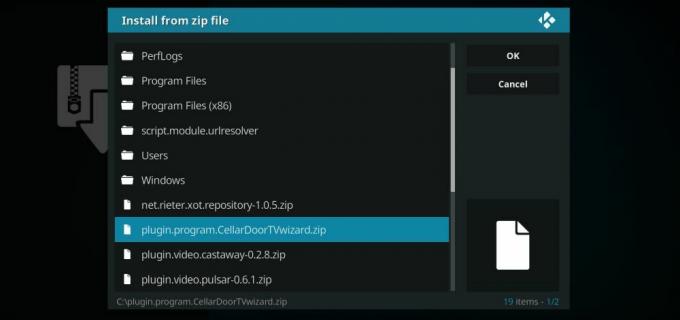
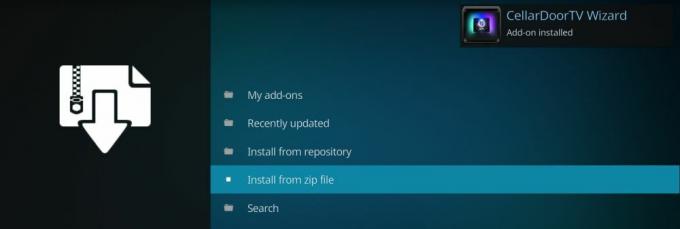
- Grįžkite į „Kodi“ pagrindinį puslapį ir spustelėkite „Turėtumėte pamatyti čia pateiktą vedlį ir galėsite jį atidaryti. Tada pasirinkite [17.1] infuzija - kriptonas [versija] iš meniu.

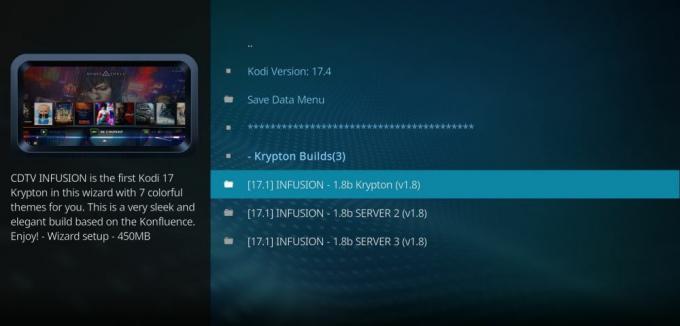
- Tai automatiškai atsiųs „CellarDoor“ į „Kodi“. Baigęs atsisiųsti „Kodi“ automatiškai išsijungs. Kai vėl atidarysite, „CellarDoor“ pastatas dabar turėtų jus pasveikinti.
Kaip įdiegti „CellarDoor Build“ naudojant „Ares“ vedlį
Jei nuspręsite naudoti „Ares“ vedlį, o ne „CellarDoor“ vedlį, procesas taip pat yra gana paprastas, nors jis apima ir erzinantį veiksmą - įvesti PIN kodą. Naudodamiesi šiuo metodu, turėsite atsisiųsti ir įdiekite „Ares Wizard“ saugyklą tada iš ten įdiekite „CellarDoor“. Tai galite padaryti vadovaudamiesi šiuo paprastu vadovu:
- Pirmiausia atsisiųskite „Ares Wizard“ saugyklos failus į savo įrenginį. Tai galite padaryti apsilankę http://ares-repo.eu ir atsisiuntimas aresproject.zip.
- Tada atidarykite „Kodi“ ir pasirinkite Priedai, po kurio yra atidaryto lango piktograma meniu viršuje, kairėje puslapio pusėje.
- Pasirinkite Įdiekite iš ZIP failo ir eikite į vietą, kur atsisiuntėte ZIP failą atlikdami 1 veiksmą. Spustelėkite jį norėdami atidaryti ir atsisiųsti.
- Grįžkite į Priedai meniu ir dar kartą spustelėkite atidaryto lango piktogramą. Šį kartą spustelėkite Įdiekite iš saugyklos> „Ares“ projektas> Programos priedai> „Ares“ vedlys.
- Spustelėkite Diegti ir „Ares Wizard“ saugykla bus atsisiųsta ir įdiegta jūsų „Kodi“. Kai atsisiuntimas bus baigtas, ekrano viršuje, dešinėje, gausite pranešimą.
- Vėl grįžkite į „Kodi“ pagrindinį puslapį. Spustelėkite Priedai> Programos> „Ares“ vedlys.
- Iš ekrano viršuje esančio meniu pasirinkite Naršykite kūrinius tada ieškokite „CellarDoorTV“ pastato.
- Šiuo metu turėsite spustelėti nuorodą, kad sugeneruotumėte PIN kodą. Tai erzina proceso veiksmas, tačiau jo atlikimas neturėtų užtrukti per ilgai. Gavę PIN kodą, įveskite jį ir pasirinkite Infuzija> Kriptonas ir spustelėkite įdiegti.

- „CellarDoor“ pastatas bus atsisiųstas į „Kodi“, o „Kodi“ vėl bus uždarytas. Kai vėl atidarysite, „CellarDoor“ turėtų būti tai, ką matote.
„CellarDoor build“ - apžvalga
„CellarDoor“, be jokios abejonės, šiuo metu yra vienas įspūdingiausių „Kodi“ pastatų. Tai atrodo fantastiškai, nes kiekviename pasirinktame filme ar TV laidoje yra individualūs animaciniai langai ir fono stiliai, kurie keičiasi, kai užvedate žymeklį ant turinio. Čia taip pat kaupiama visa informacija ir visų, ką norite žiūrėti, santraukos iš IMDb. Tai yra rodomas visas, kuris yra tikra premija, nes daugelis pastatytų elementų jį arba sumažina, arba verčia naršyti rodykle mygtukai. Tai yra tikras daugelio vartotojų klaidos ženklas, todėl malonu matyti, kad „CellarDoor“ tai adresuoja.
Tai taip pat išties patogus vartotojui variantas su supaprastintu meniu rinkiniu, kuris suteikia tik aštuonias aiškias ir savaime suprantamas galimybes pasirinkti iš:
- Filmai
- TV laidos
- Kidszone
- Muzika
- Programos
- Sistema
- „TV Pro“
- Sportas
Toliau pateiksime daugiau informacijos apie kiekvieną iš šių skyrių. Jie iš esmės apima viską, ko norės „Kodi“ vartotojai. Bet jei manote, kad kažko trūksta, „CellarDoor“ taip pat apima galimybę kurti savo meniu sistemas.
Kita tikrai naudinga siūloma funkcija yra savo srauto šaltinio pasirinkimas. Tai reiškia, kad jei „CellarDoor“ yra keli srautai iš skirtingų priedų, galite pasirinkti, kurį norite naudoti. Tai tik dvi iš daugelio tinkinimo funkcijų, įtrauktų į „CellarDoor“, ir tai yra viena iš priežasčių, kodėl patyrę „Kodi“ vartotojai ją myli tiek pat, kiek pradedantieji. Kitos tinkinimo parinktys:
- Įgalinti / išjungti automatinį slinkimą
- Pašalinkite grindų grafiką
- Įgalinti / išjungti valdiklius
- Perjungti į supaprastintą vaizdą
- Pereiti prie skirtingų iš anksto sukonfigūruotų apvalkalų
- Keisti spalvas ir šriftus
- Priartinimas arba tolinimas
Numatytosios meniu parinktys
Dabar įsigilinkime į „CellarDoor“ pasiūlymą, pasižvalgykime po aštuonias numatytuosius meniu variantus.
Filmai: Spustelėję skirtuką „Filmai“, pateksite į stilingą puslapį, kuriame yra daugybės naujausių populiarių filmų miniatiūros. Užvedus pelės žymeklį ant vaizdo bus parodyta filmo siužeto informacija ir pakeistas fono vaizdas. Galite slinkti kairėn ir dešinėn, kad pamatytumėte kitus pavadinimus, arba naudoti valdiklį, jei norite naršyti toliau. Filmų skyrius yra pagrįstas trimis pagrindiniais priedais - „Bob“, „Specto“ ir „Exodus“. Daugelis „Kodi“ vartotojų teigia, kad tai yra trys geriausi aplinkiniai šaltiniai iš skirtingų vietų, suteikiantys jums daugybę įvairių turinių ir didesnį darbo nuorodų santykį.
TV laidos: Suprantama, kad TV laidų skiltis atspindi filmus įvairiais būdais. Ji veikia tuo pačiu būdu, tačiau spustelėjus pasirodymą gaunama dar daugiau informacijos, nes ji taip pat nurodo ir ankstesnes serijas. Daugelis komentatorių palygino tai su „Netflix“ naudojimu ir mes sutikime, kad yra panašumų.
Kidzone: Šioje dalyje yra vaikams pritaikytų filmų ir TV laidų, joje yra padidintų miniatiūrų, kurios tikrai patinka mažiesiems. Tai nesieja su filmų duomenų baze, o eina tiesiai į srautą, o tai nėra idealu tėvams, jei jie dar nėra susipažinę su filmu. Naudotojų įvertinimus galima peržiūrėti meniu juostoje, tačiau tai suteikia jums supratimo, ar filmas ar TV laida yra tinkami.
Muzika: Mūsų nuomone, muzikos skiltis nėra pati geriausia, ką galite rasti, tačiau ji tam tikrais tikslais naudojama. Pvz., Grojaraščio „Vakarėlio režimas“ parinktis leidžia nustatyti norimos muzikos kriterijus ir automatiškai atkurti jūsų reikalavimus atitinkančias dainas. Tai puikiai tinka kaip foninė muzika vakarėliui ar socialiniam renginiui. Kitu atveju jis tiesiog pateiks dainų sąrašus ir bandys juos rasti „YouTube“, kuriuos galima pataikyti.
Programos: Programų meniu skirtukas yra funkcinis, leidžiantis pasiekti pagrindines „Kodi“ priežiūros funkcijas taip pat atidarykite „CellarDoor“ vedlį ir pakeiskite į kitą „CellarDoor“ versiją bei peržiūrėkite priedus savo sistema.
Nustatymai: Kaip rodo pavadinimas, ši meniu parinktis leidžia pasiekti ir koreguoti įvairius „Kodi“ nustatymus.
„TV Pro“: „TV Pro“ yra vardas, kurį jie davė IPTV nuorodoms. Spustelėjus jį, atidaromas ilgas sąrašas skirtingų IPTV nuorodų. Pasirinkite vieną, kad galėtumėte pasiekti tiesioginį to kanalo srautą.
Sportas: Ši parinktis susieja vartotojus su visais geriausiais „Kodi“ sporto priedais. Tai apima tokias sąsagas kaip „SportsDevil“ ir „Pro Sport“ ir turėtų padėti jums rasti nuorodas į bet kurį gyvą sporto įvykį, kurį norite pamatyti.
Apibendrinant, šios meniu parinktys suteikia prieigą prie bet kokio tipo medijos turinio, kurio galbūt ieškote. Galų gale, tai yra tai, ko dauguma „Kodi“ vartotojų ieško iš savo konstrukcijų, ir tai yra viena iš pagrindinių priežasčių, kodėl „CellarDoor“ yra tokia populiari. Ar naudojate „CellarDoor“? Kodėl ar kodėl ne? Ar kilo problemų jį įdiegiant ar nustatant? Žemiau esančių komentarų skiltyje praneškite mums, kur jūs stovite!
Paieška
Naujausios žinutės
Aš esu grootas Kodi Addonas
Pasivadinęs populiariu „Marvel's Guardians of the Galaxy“ personažu...
„Cerebro Showbox Kodi“ priedas yra puiki „Exodus“ šakutė [Diegimo vadovas]
Kūrėjo „biglad“ priedas „Cerebro Showbox“ yra dar viena „Exodus“ ar...
„Kodi Smart TV“ programa: kaip įdiegti „Kodi“ išmaniajame televizoriuje
Su išmanieji televizoriai Vis daugiau ir daugiau, daugelis savinink...


![„Cerebro Showbox Kodi“ priedas yra puiki „Exodus“ šakutė [Diegimo vadovas]](/f/42b28eb6e58cbc46bb4ea91c06831ab6.jpg?width=680&height=100)
